Guía Rápida para configurar su nueva Notebook como un profesional
Sacas tu notebook nueva de su empaque y lo conectas por primera vez.
Luego de realizar la configuración de Windows esta todo listo ¿verdad?
Realmente no. Tu Notebook no está realmente lista, o no es realmente tuya, hasta que hagas algunos ajustes.
Aquí hay once cosas que debes hacer con tu nueva Laptop.
Paso 1: Ejecutar todas las actualizaciones de Windows
Su computadora probablemente va a descargar una serie de actualizaciones de Windows 10 por su cuenta
¿por qué no hacerlo de nuevo forzándolas para que se instalen manualmente?
1. Escribe «actualizaciones» en el cuadro de búsqueda.
2. Haga clic en «Buscar actualizaciones».
Windows comenzará a buscar y descargar actualizaciones, pero no tiene que esperar a que se complete este proceso antes de continuar con su próxima tarea.

Paso 2: Desinstalar Bloatware
La mayoría de los proveedores de PC ponen un montón de software precargado de terceros en su computadora.
Desde versiones de prueba de software antivirus de 30 días hasta juegos casuales (por ejemplo: Candy Crush), es posible que no lo quiera usar.
Todo este software basura está absorbiendo recursos del sistema.
Para desinstalar bloatware:
1. Navegue a Configuraciones. Puedes llegar desde el Menú de Inicio.
2. Seleccione sistema
3. Seleccione Aplicaciones y características en el menú de la izquierda.
4. Seleccione la aplicación que desea desinstalar.

5. Click en Desinstalar
6. Haga clic en el segundo botón de desinstalación que aparece.
Paso 3: Copia o sincroniza tus archivos
¿De qué sirve su nueva computadora si no tiene sus datos más importantes?
Hay varias formas posibles de mover sus documentos, fotos, videos y otros archivos clave desde una computadora vieja. Estas son:
- OneDrive Sync: si sus archivos importantes se almacenan en OneDrive, se descargarán automáticamente a la nueva computadora una vez que inicie sesión en la nueva PC con su cuenta de Microsoft.
- Dropbox o Google Drive: estos servicios funcionan como OneDrive pero no vienen precargados con Windows (a menos que el fabricante de su computadora portátil los coloque allí). Si los estaba usando para almacenar archivos en su computadora vieja, instálelos en la nueva.
- Copia archivos manualmente: Seleccione todos los archivos en sus bibliotecas de Documentos, Música, Videos y Fotos, cópielos en una unidad externa (por ejemplo, unidades flash) y luego cópielos a la nueva máquina.
Esto es un poco tedioso, por lo que recomendamos utilizar el almacenamiento en la nube si es posible.
Fuente: LAPTOP





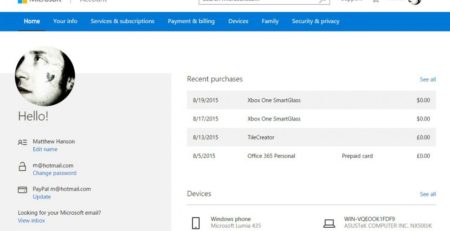



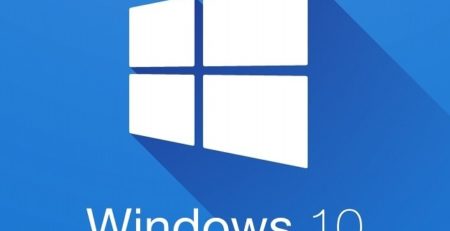

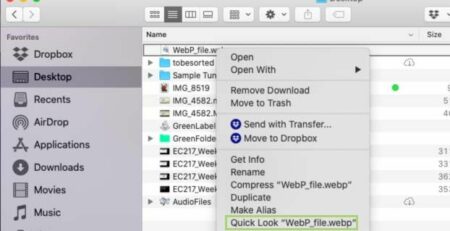



Deja una respuesta
Lo siento, debes estar conectado para publicar un comentario.